PLATEBNÍ SYSTÉMY. Návod k obsluze. PartnerNet. .cz. Verze: 2.74 ı Vytvořeno
|
|
|
- Miroslava Machová
- před 9 lety
- Počet zobrazení:
Transkript
1 Návod k obsluze PartnerNet PLATEBNÍ SYSTÉMY Verze: 2.74 ı Vytvořeno cz
2 2 Kazalo 1 Předmluva 3 2 Registrace v systému PartnerNet 4 3 Přihlášení do systému PartnerNet 6 4 Osobní nastavení a změna hesla 7 5 Přehled funkcí systému PartnerNet 8 6 Obrat / přehled transakcí 10 7 Převod / vyúčtování 11 8 Náhled převodů / otevřené položky 12 9 Přehled převodů podle provozovny 13
3 3 1. Předmluva Vítejte v systému hobex PartnerNet! V systému PartnerNet mají registrovaní partneři společnosti hobex přístup k přehledům obratů a mohou si v něm objednávat papírové role pro terminály Elite 730, 5100, 7310, 7780 a 7910 dodávané společností hobex a akumulátory pro terminál Elite 730. Systém PartnerNet slouží jako nástroj pro snadno kontrolovatelný přehled uskutečněných obratů, převodů zadávaných společností hobex a otevřených položek. Všechny informace jsou k dispozici jak ve formátu pdf (po kliknutí na tlačítko Verze pro tisk ), tak v elektronickém formátu CSV (po kliknutí na tlačítko Verze CSV ) který lze dále zpracovávat. Vzhledem k odlišným metodám vyúčtování transakcí (u debetních karet jsou obraty převáděny ihned, zatímco obraty u kreditních karet a v systému inkasa jsou převáděny podle dohodnutých platebních lhůt) používáme také odlišné číselné řady dokladů. Poznáte to také podle toho, že čísla dokladů k transakcím v systému elektronického inkasa začínají na Exxxxxx, čísla dokladů ke kreditním a debetním kartám na Hxxxxxx. Při denní uzávěrce tak dostanete dva závěrečné doklady, jeden za kreditní a debetní karty a jeden za elektronické inkaso. Se stejnou logikou jsou také na Váš účet připisovány dobropisy Díky oddělenému vykazování obratů pro Vás bude také jednoduší odsouhlasení částek s účetnictvím, jelikož všechny potřebné údaje jsou přehledně k dispozici. hobex s.r.o. I Jeseniova 1151/55 I Praha 3 I Tel: Fax: I office@hobex.cz I Spisová značka: oddíl C, vložka vedená Městským soudem v Praze IČ: I DIČ: CZ
4 4 2. Registrace v systému PartnerNet Po zadání smluvních údajů do systému společnosti Hobex, obdržíte poštou písemné sdělení, obsahující heslo pro vstup do systému PartnerNet. Jestliže toto písemné sdělení neobdržíte, obraťte se na nás prosím telefonicky nebo prostřednictvím meilu.
5 5 3. Přihlášení do systému PartnerNet 1 Jakmile obdržíte poštou přístupová data, otevřete v internetovém prohlížeči stránku Klikněte na odkaz Service a v rozbalené nabídce pak klikněte na Sit PartnerNet. 2 Zadejte zde své Partner-ID (identifi kační číslo partnera) a své heslo. Dále klikněte na Prihlaseni. Zobrazí se stránka s přehledem systému PartnerNet. Vaše identifikační číslo partnera najdete na fakturách či na dodacích listech nebo na některém z dokladů, který Vám byl zaslán společností hobex. hobex s.r.o. I Jeseniova 1151/55 I Praha 3 I Tel: Fax: I offi ce@hobex.cz I spisová značka: oddíl C, vložka vedená Městským soudem v Praze IČ: I dič: Cz
6 6 4. Osobní nastavení a změna hesla 1 V části Einstellungen (Nastavení) můžete upravit svůj profi l. Každou provedenou změnu nezapomeňte uložit, kliknutím na tlačítko Uložit. Pokud budete chtít, změnit heslo, klikněte na Změnit heslo. Otevře se okno s těmito poli pro zadání údajů: 2 Zadajte zde Vaše aktuální heslo a poté dvakrát Vaše nové heslo. (z důvodu zamezení chyby při psaní). Aby Vaše nové helslo bylo uloženo, klikněte na Zmenit.
7 7 5. Přehled funkcí systému PartnerNet Toto je úvodní stránka systému PartnerNet. Jednotlivé funkce Vám nyní stručně představíme: 1. Úvodní stránka Kliknutím na tento odkaz se kdykoli vrátíte zpět na úvodní stránku. 2. Online obchod V online shopu systému PartnerNet můžete objednávat role papíru k terminálům Elite 730, 5100, 7310, 7780 a 7910 a akumulátory k terminálu Elite Nastavení Zde můžete upravovat své údaje a měnit heslo. 4. Záloha Produkt společnosti hobex. Podrobnosti najdete v části Služby. 5. Účty Zde můžete nahlížet na své měsíční disážioúčty. 6. Odhlášení Kliknutím na tento odkaz se ze systému PartnerNet odhlásíte 7. Poslední převody Zde se zobrazují poslední převody zadané na Váš účet. Kliknutím na tlačítko Download (Stažení) si je můžete stáhnout do svého PC jako dokument ve formátu PDF. 8. Obrat Vaše obraty za jednotlivé měsíce 9. Převod Již uskutečněné převody. 10. Náhled převodů Všechny, zatím neuskutečněné převody 11. Uskutečněné převody, rozdělené podle provozoven Již uskutečněné převody, rozdělené podle provozoven. 12. Datum aktuálních dat Označuje, k jakému datu jsou údaje v systému hobex PartnerNet aktuální hobex s.r.o. I Jeseniova 1151/55 I Praha 3 I Tel: Fax: I offi ce@hobex.cz I spisová značka: oddíl C, vložka vedená Městským soudem v Praze IČ: I dič: Cz
8 8 6. Obrat / přehled transakcí 1 Transakce si můžete v přehledu obratů zobrazovat chronologicky nebo podle data uzavření. Zadáním časového rozmezí od/do si můžete zobrazit jednotlivé obraty všech terminálů nebo obraty rozdělené podle identifi kačního čísla terminálu. Po zadání parametrů klikněte na tlačítko Zobrazit. Budete-li chtít aktuální náhled vytisknout, klikněte na tlačítko verze pro tisk v PDF nebo verze ve formátu CSV, pokud budete chtít obraty dále upravovat např. v aplikaci Microsoft Excel. Pro podrobné zobrazení jednotlivých dnů klikněte na tlačítko Datum uzávěrky u příslušného dne. Zobrazí se denní přehled:
9 9 2 Také v tomto náhledu můžete zadat několik terminálů najednou, pokud jich ve svých provozovnách používáte více. Data si můžete také vytisknout kliknutím na tlačítko Verze pro tisk nebo si je kliknutím na tlačítko Verze CSV stáhnout k dalšímu zpracování. hobex s.r.o. I Jeseniova 1151/55 I Praha 3 I Tel: Fax: I offi ce@hobex.cz I spisová značka: oddíl C, vložka vedená Městským soudem v Praze IČ: I dič: Cz
10 10 7. Převod / vyúčtování 1 V každém vyúčtování můžete zadat časové období a zobrazit si nebo vytisknout všechny převody zadané na Váš účet v daném období. Nejprve vyberte identifi kační číslo terminálu TID. Pokud chcete zobrazit přehled všech terminálů, které ve svých provozovnách používáte, nechte nastavení na Všechny. Pak zadejte časové rozmezí a klikněte na tlačítko Zobrazit : 2 Zobrazí se seznam obratů seřazený podle data převodu. Kliknete-li na některé datum, zobrazí se podrobné údaje o daném převodu. Částku, která Vám byla ve zvolený den převedena, vidíte na řádku, který jsme na obrázku označili červeně. Kliknutím na tlačítko Verze pro tisk si ho můžete stáhnout do svého počítače jako dokument ve formátu PDF a pak vytisknout. Pokud byste chtěli tyto údaje dál zpracovávat, např. v aplikaci Microsoft Excel nebo ve Vašem účetním programu, klikněte na tlačítko Verze ve formátu CSV.
11 11 8. Náhled převodů / otevřené položky 1 V části Náhled převodů / otevřené položky můžete zadat časové období a zobrazit si nebo vytisknout všechny ještě neuskutečněné převody. Nejprve vyberte identifi kační číslo terminálu TID. Pokud chcete zobrazit přehled všech terminálů, které ve svých provozovnách používáte, nechte nastavení na Všechny. Pak zadejte časové rozmezí a klikněte na tlačítko Zobrazit : Zobrazí se seznam otevřených položek setříděný podle plánovaného data převodu. Kliknete-li na některé datum, zobrazí se podrobné údaje o daném převodu. Kliknutím na tlačítko Verze pro tisk si tento podrobný seznam můžete také stáhnout do svého počítače jako dokument ve formátu PDF a pak vytisknout. Pokud byste chtěli tyto údaje dál zpracovávat, např. v aplikaci Microsoft Excel nebo ve Vašem účetním programu, klikněte na tlačítko Verze ve formátu CSV. hobex s.r.o. I Jeseniova 1151/55 I Praha 3 I Tel: Fax: I offi ce@hobex.cz I spisová značka: oddíl C, vložka vedená Městským soudem v Praze IČ: I dič: Cz
12 12 9. Přehled převodů podle provozovny 1 V tomto náhledu se stejně jako v bodě 7 Převody a vyúčtování zobrazují všechny transakce, které už byly uzavřeny a odešly, tzn. že byly převedeny. Pro fi rmy, které mají víc provozoven, je tu navíc možnost zobrazit převody podle jednotlivých provozoven. Ve vyúčtování podle provozovny můžete zadat časové období a zobrazit si nebo vytisknout všechny převody zadané na Váš účet v daném období. Nejprve vyberte provozovnu nebo skupinu. Pokud chcete zobrazit přehled za všechny provozovny Vaší fi rmy, nechte nastavení na Všechny. Pak zadejte časové rozmezí a klikněte na tlačítko Zobrazit :
13 13 2 Zobrazí se seznam obratů setříděný podle data převodu. Pokud kliknete na datum a na tlačítko CARDS, zobrazí se seznam provozoven Vaší fi rmy. Po kliknutí na provozovny/skupinu se zobrazí seznam seřazený podle data uzávěrky a typu karty. Kliknutím na tlačítko Verze pro tisk si ho můžete stáhnout do počítače jako dokument ve formátu PDF a pak vytisknout. Pokud byste chtěli tyto údaje dál zpracovávat, např. v aplikaci Microsoft Excel nebo ve Vašem účetním programu, klikněte na tlačítko Verze ve formátu CSV. hobex s.r.o. I Jeseniova 1151/55 I Praha 3 I Tel: Fax: I offi ce@hobex.cz I spisová značka: oddíl C, vložka vedená Městským soudem v Praze IČ: I dič: Cz
14 Poznámky: 14
15 15 Poznámky: hobex s.r.o. I Jeseniova 1151/55 I Praha 3 I Tel: Fax: I office@hobex.cz I Spisová značka: oddíl C, vložka vedená Městským soudem v Praze IČ: I DIČ: CZ
16 hobex partner pro Váš obchodr hobex s.r.o. I Jeseniova 1151/55 I Praha 3 I Tel: Fax: I office@hobex.cz I Spisová značka: oddíl C, vložka vedená Městským soudem v Praze IČ: I DIČ: CZ
Klientský portál leasing24.cz. KLIENTSKÝ PORTÁL 24 NÁVOD NA PŘIHLÁŠENÍ A REGISTRACI UŽIVATELE Leasing24.cz. Stránka 1 z 15
 KLIENTSKÝ PORTÁL 24 NÁVOD NA PŘIHLÁŠENÍ A REGISTRACI UŽIVATELE Leasing24.cz Stránka 1 z 15 OBSAH O klientském portálu... 3 Registrace klienta... 4 K první registraci budete potřebovat... 5 Registrace prostřednictvím
KLIENTSKÝ PORTÁL 24 NÁVOD NA PŘIHLÁŠENÍ A REGISTRACI UŽIVATELE Leasing24.cz Stránka 1 z 15 OBSAH O klientském portálu... 3 Registrace klienta... 4 K první registraci budete potřebovat... 5 Registrace prostřednictvím
Postup při registraci na www.knx.org pro přihlašování na základní nebo nástavbové týdenní kursy KNX a používání osobních stránek
 Postup při registraci na www.knx.org pro přihlašování na základní nebo nástavbové týdenní kursy KNX a používání osobních stránek Platnost od 1.7.2015 Každý zájemce o práci se systémovou instalací KNX se
Postup při registraci na www.knx.org pro přihlašování na základní nebo nástavbové týdenní kursy KNX a používání osobních stránek Platnost od 1.7.2015 Každý zájemce o práci se systémovou instalací KNX se
Postup práce s elektronickým podpisem
 Obsah 1. Obecné informace o elektronickém podpisu... 2 2. Co je třeba nastavit, abyste mohli používat elektronický podpis v MS2014+... 2 2.1. Microsoft Silverlight... 2 2.2. Zvýšení práv pro MS Silverlight...
Obsah 1. Obecné informace o elektronickém podpisu... 2 2. Co je třeba nastavit, abyste mohli používat elektronický podpis v MS2014+... 2 2.1. Microsoft Silverlight... 2 2.2. Zvýšení práv pro MS Silverlight...
Instalace programu VentiCAD
 Instalace programu VentiCAD 1) Pro stažení instalačního souboru setup.exe je třeba navštívit stránky www.elektrodesign.cz 2) V případě, že jste již zaregistrováni jako projektant TZB nebo projektant VZT,
Instalace programu VentiCAD 1) Pro stažení instalačního souboru setup.exe je třeba navštívit stránky www.elektrodesign.cz 2) V případě, že jste již zaregistrováni jako projektant TZB nebo projektant VZT,
Aktualizace mapových podkladů v zařízení Garmin
 Ujistěte se že máte připojeno Vaše zařízení Garmin k počítači dříve než začnete postupovat podle tohoto návodu. Zadejte uživatelské jméno a heslo. Klikněte na přihlášení Kliněte na správa map a stahování
Ujistěte se že máte připojeno Vaše zařízení Garmin k počítači dříve než začnete postupovat podle tohoto návodu. Zadejte uživatelské jméno a heslo. Klikněte na přihlášení Kliněte na správa map a stahování
CERTIFIKOVANÉ TESTOVÁNÍ (CT) Výběrové šetření výsledků žáků 2014
 (CT) Výběrové šetření výsledků žáků 2014 Uživatelská příručka pro přípravu školy Verze 1 Obsah 1 ÚVOD... 3 1.1 Kde hledat další informace... 3 1.2 Posloupnost kroků... 3 2 KROK 1 KONTROLA PROVEDENÍ POINSTALAČNÍCH
(CT) Výběrové šetření výsledků žáků 2014 Uživatelská příručka pro přípravu školy Verze 1 Obsah 1 ÚVOD... 3 1.1 Kde hledat další informace... 3 1.2 Posloupnost kroků... 3 2 KROK 1 KONTROLA PROVEDENÍ POINSTALAČNÍCH
První přihlášení a první kroky po přihlášení do Registru zdravotnických prostředků pro již ohlášenou osobu
 První přihlášení a první kroky po přihlášení do Registru zdravotnických prostředků pro již ohlášenou osobu Podle tohoto návodu postupujte tehdy, pokud jste osoba zacházející se zdravotnickými prostředky,
První přihlášení a první kroky po přihlášení do Registru zdravotnických prostředků pro již ohlášenou osobu Podle tohoto návodu postupujte tehdy, pokud jste osoba zacházející se zdravotnickými prostředky,
Jak na stránky. Stručný a rychlý návod na ovládání nových stránek
 Jak na stránky Stručný a rychlý návod na ovládání nových stránek Přihlášení Aby se vám dobře otevřela stránka, je třeba zadat před vaši doménu www. Příklad: jahoda.lavylites.com Přihlášení Nejprve si vpravo
Jak na stránky Stručný a rychlý návod na ovládání nových stránek Přihlášení Aby se vám dobře otevřela stránka, je třeba zadat před vaši doménu www. Příklad: jahoda.lavylites.com Přihlášení Nejprve si vpravo
Doporučené nastavení prohlížeče MS Internet Explorer 7 a vyšší pro ČSOB InternetBanking 24 a ČSOB BusinessBanking 24 s využitím čipové karty
 Doporučené nastavení prohlížeče MS Internet Explorer 7 a vyšší pro ČSOB InternetBanking 24 a ČSOB BusinessBanking 24 s využitím čipové karty Obsah 1. Instalace SecureStore... 2 1.1. Instalace čtečky čipových
Doporučené nastavení prohlížeče MS Internet Explorer 7 a vyšší pro ČSOB InternetBanking 24 a ČSOB BusinessBanking 24 s využitím čipové karty Obsah 1. Instalace SecureStore... 2 1.1. Instalace čtečky čipových
Postup pro instalaci a nastavení programu X-lite
 Postup pro instalaci a nastavení programu X-lite Zde se dozvíte jak nainstalovat a nastavit program X-lite. Tento program doporučujeme jako softwarové řešení pro používání naší služby VoIPEX. Program X-lite
Postup pro instalaci a nastavení programu X-lite Zde se dozvíte jak nainstalovat a nastavit program X-lite. Tento program doporučujeme jako softwarové řešení pro používání naší služby VoIPEX. Program X-lite
Založte si účet na Atollon.com
 Tento průvodce Vám ukáže jak založit účet organizace v rámci Atollon.com a jak ho propojit s Vaší platformou pro produktivitu a spolupráci Atollon Lagoon. Založte si účet na Atollon.com Nastavení účtu
Tento průvodce Vám ukáže jak založit účet organizace v rámci Atollon.com a jak ho propojit s Vaší platformou pro produktivitu a spolupráci Atollon Lagoon. Založte si účet na Atollon.com Nastavení účtu
NÁVOD NA PŘIHLÁŠENÍ DO INTERNETOVÉHO BANKOVNICTVÍ PRO SPRÁVU KREDITNÍ KARTY
 NÁVOD NA PŘIHLÁŠENÍ DO INTERNETOVÉHO BANKOVNICTVÍ PRO SPRÁVU KREDITNÍ KARTY O CO SE JEDNÁ? Převod kreditních karet a osobních účtů ze Citibank do Raiffeisenbank je technicky náročný proces, a protože k
NÁVOD NA PŘIHLÁŠENÍ DO INTERNETOVÉHO BANKOVNICTVÍ PRO SPRÁVU KREDITNÍ KARTY O CO SE JEDNÁ? Převod kreditních karet a osobních účtů ze Citibank do Raiffeisenbank je technicky náročný proces, a protože k
Návod na připojení k e-mailové schránce Microsoft Windows Live Mail
 Návod na připojení k e-mailové schránce Microsoft Windows Live Mail Každý student a zaměstnanec UTB má svoji vlastní e-mailovou schránku. Uživatelé mohou pro e-mailovou komunikaci používat buď webového
Návod na připojení k e-mailové schránce Microsoft Windows Live Mail Každý student a zaměstnanec UTB má svoji vlastní e-mailovou schránku. Uživatelé mohou pro e-mailovou komunikaci používat buď webového
Modul účetnictví: Kontrolní výkaz DPH (SK) Podklady ke školení
 Modul účetnictví: Kontrolní výkaz DPH (SK) Podklady ke školení 7.10.2015 Denková Barbora, DiS. Datum tisku 7.10.2015 2 Modul účetnictví: Kontrolní výkaz DPH (SK) Modul u c etnictví : Kontrolní vý kaz DPH
Modul účetnictví: Kontrolní výkaz DPH (SK) Podklady ke školení 7.10.2015 Denková Barbora, DiS. Datum tisku 7.10.2015 2 Modul účetnictví: Kontrolní výkaz DPH (SK) Modul u c etnictví : Kontrolní vý kaz DPH
imedicus - internetové objednávání
 imedicus - internetové objednávání verze: 27. červenec 2009 2 1. Medicus Komfort imedicus - internetové objednávání imedicus slouží k internetovému objednávání pacientů. Přispívá ke zvýšení pohodlí pacientů
imedicus - internetové objednávání verze: 27. červenec 2009 2 1. Medicus Komfort imedicus - internetové objednávání imedicus slouží k internetovému objednávání pacientů. Přispívá ke zvýšení pohodlí pacientů
Průvodce e learningem
 Průvodce e learningem Vstup do systému Pro správnou funkci kurzů je nutné používat aktuální verze internetových prohlížečů. Pokud si nejste jisti, jakou verzi internetového prohlížeče používáte, doporučujeme
Průvodce e learningem Vstup do systému Pro správnou funkci kurzů je nutné používat aktuální verze internetových prohlížečů. Pokud si nejste jisti, jakou verzi internetového prohlížeče používáte, doporučujeme
PŘEDSTAVENÍ APLIKACE E PAY BY EDENRED
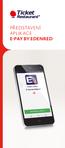 PŘEDSTAVENÍ APLIKACE E PAY BY EDENRED Představení aplikace E-Pay by Edenred E Pay by Edenred je platební aplikace pro mobilní zařízení. Aplikace slouží k akceptaci plateb prováděných ve vaší provozovně
PŘEDSTAVENÍ APLIKACE E PAY BY EDENRED Představení aplikace E-Pay by Edenred E Pay by Edenred je platební aplikace pro mobilní zařízení. Aplikace slouží k akceptaci plateb prováděných ve vaší provozovně
Manuál TimNet Boiler
 Manuál TimNet Boiler Detailní popis: Ovládání teploty užitkové vody v bojleru zajišťuje termostatický modul. Pomocí něj docílíte, aby byla voda v bojleru nahřáta na přesně stanovenou požadovanou teplotu.
Manuál TimNet Boiler Detailní popis: Ovládání teploty užitkové vody v bojleru zajišťuje termostatický modul. Pomocí něj docílíte, aby byla voda v bojleru nahřáta na přesně stanovenou požadovanou teplotu.
Ministerstvo pro místní rozvoj. bytů
 Pokyny pro vyplnění elektronické žádosti podprogram 117 514 Podpora výstavby podporovaných bytů Elektronická žádost je umístěna na internetové adrese http://www3.mmr.cz/zad a lze na ni vstoupit i přímo
Pokyny pro vyplnění elektronické žádosti podprogram 117 514 Podpora výstavby podporovaných bytů Elektronická žádost je umístěna na internetové adrese http://www3.mmr.cz/zad a lze na ni vstoupit i přímo
Peer Group User Quick Reference Cards
 Peer Group User Quick Reference Cards strana 1/12 v. 10.5.2013 Přihlášení 1. http://www.mylabqc.com/seracare/home.asp 2. Zadejte User ID a heslo, klikněte Login Úvodní obrazovka User ID a heslo dostanete
Peer Group User Quick Reference Cards strana 1/12 v. 10.5.2013 Přihlášení 1. http://www.mylabqc.com/seracare/home.asp 2. Zadejte User ID a heslo, klikněte Login Úvodní obrazovka User ID a heslo dostanete
IMPORT A EXPORT MODULŮ V PROSTŘEDÍ MOODLE
 Nové formy výuky s podporou ICT ve školách Libereckého kraje IMPORT A EXPORT MODULŮ V PROSTŘEDÍ MOODLE Podrobný návod Autor: Mgr. Michal Stehlík IMPORT A EXPORT MODULŮ V PROSTŘEDÍ MOODLE 1 Úvodem Tento
Nové formy výuky s podporou ICT ve školách Libereckého kraje IMPORT A EXPORT MODULŮ V PROSTŘEDÍ MOODLE Podrobný návod Autor: Mgr. Michal Stehlík IMPORT A EXPORT MODULŮ V PROSTŘEDÍ MOODLE 1 Úvodem Tento
1. Základní nastavení telefonu Vložení SIM karty Zapnutí telefonu a PIN. 2. Kontakty. 3. Volání
 1 z 57 Základní nastavení telefonu Vložení SIM karty Zapnutí telefonu a PIN Kontakty Kopírování ze SIM karty do telefonu Založení nového kontaktu Upravení kontaktu včetně fotky 3. Volání Nastavení vyzvánění
1 z 57 Základní nastavení telefonu Vložení SIM karty Zapnutí telefonu a PIN Kontakty Kopírování ze SIM karty do telefonu Založení nového kontaktu Upravení kontaktu včetně fotky 3. Volání Nastavení vyzvánění
PŘÍRUČKA K POUŽÍVÁNÍ APLIKACE HELPDESK
 PŘÍRUČKA K POUŽÍVÁNÍ APLIKACE HELPDESK Autor: Josef Fröhlich Verze dokumentu: 1.1 Datum vzniku: 4.4.2006 Datum poslední úpravy: 10.4.2006 Liberecká IS, a.s.;jablonecká 41; 460 01 Liberec V; IČ: 25450131;
PŘÍRUČKA K POUŽÍVÁNÍ APLIKACE HELPDESK Autor: Josef Fröhlich Verze dokumentu: 1.1 Datum vzniku: 4.4.2006 Datum poslední úpravy: 10.4.2006 Liberecká IS, a.s.;jablonecká 41; 460 01 Liberec V; IČ: 25450131;
Operační program Rybářství 2007-2013
 OP Rybářství 2007-2013 Operační program Rybářství 2007-2013 Elektronické podání Žádosti o dotaci opatření 3.1. a) (6.kolo OP Rybářství) Oddělení metodiky OP Rybářství Ing. Antonín VAVREČKA, Ing. Miroslav
OP Rybářství 2007-2013 Operační program Rybářství 2007-2013 Elektronické podání Žádosti o dotaci opatření 3.1. a) (6.kolo OP Rybářství) Oddělení metodiky OP Rybářství Ing. Antonín VAVREČKA, Ing. Miroslav
ZJEDNODUŠENÝ POSTUP PRO DOPLNĚNÍ A ZASLÁNÍ ŽÁDOSTI O DOTACI A PŘÍLOH K ZAKÁZKÁM PŘES PORTÁL FARMÁŘE
 ZJEDNODUŠENÝ POSTUP PRO DOPLNĚNÍ A ZASLÁNÍ ŽÁDOSTI O DOTACI A PŘÍLOH K ZAKÁZKÁM PŘES PORTÁL FARMÁŘE 1. kolo příjmu žádostí Programu rozvoje venkova (2014 2020) Probíhá v případě zjištění nekompletní dokumentace/vyplněné
ZJEDNODUŠENÝ POSTUP PRO DOPLNĚNÍ A ZASLÁNÍ ŽÁDOSTI O DOTACI A PŘÍLOH K ZAKÁZKÁM PŘES PORTÁL FARMÁŘE 1. kolo příjmu žádostí Programu rozvoje venkova (2014 2020) Probíhá v případě zjištění nekompletní dokumentace/vyplněné
Metodika pro učitele
 Metodika pro učitele Úprava a práce s fotografiemi v programu PhotoScape Obrázkový editor PhotoScape je zdarma dostupný program, který nabízí jednoduchou úpravu obrázků a fotek, je určen začátečníků a
Metodika pro učitele Úprava a práce s fotografiemi v programu PhotoScape Obrázkový editor PhotoScape je zdarma dostupný program, který nabízí jednoduchou úpravu obrázků a fotek, je určen začátečníků a
HUAWEI Echolife HG520i
 nastavení modemu HUAWEI Echolife HG520i Jsme rádi, že jste se rozhodli pro službu GoInternet. V následujících krocích vás provedeme nastavením modemu. Doporučujeme si tento dokument stáhnout do svého počítače,
nastavení modemu HUAWEI Echolife HG520i Jsme rádi, že jste se rozhodli pro službu GoInternet. V následujících krocích vás provedeme nastavením modemu. Doporučujeme si tento dokument stáhnout do svého počítače,
NÁVOD K POUŽITÍ PARTNERNET verze 3.0 stav duben 2013
 NÁVOD K POUŽITÍ PARTNERNET verze 3.0 stav duben 2013 OBSAH 1. VŠEOBECNÉ INFORMACE 3 2. PŘÍSTUPOVÁ DATA A UŽIVATELSKÉ JMÉNO 4 3. PŘEHLED 5 4. NÁHLEDY/VYHODNOCENÍ 6 5. ZMĚNA TRANSAKCÍ 10 6. PODPORA A ROLE
NÁVOD K POUŽITÍ PARTNERNET verze 3.0 stav duben 2013 OBSAH 1. VŠEOBECNÉ INFORMACE 3 2. PŘÍSTUPOVÁ DATA A UŽIVATELSKÉ JMÉNO 4 3. PŘEHLED 5 4. NÁHLEDY/VYHODNOCENÍ 6 5. ZMĚNA TRANSAKCÍ 10 6. PODPORA A ROLE
JAK PŘIDAT UŽIVATELE PRO ADMINISTRÁTORY
 JAK PŘIDAT UŽIVATELE PRO ADMINISTRÁTORY Po vytvoření nové společnosti je potřeba vytvořit nové uživatele. Tato volba je dostupná pouze pro administrátory uživatele TM s administrátorskými právy. Tento
JAK PŘIDAT UŽIVATELE PRO ADMINISTRÁTORY Po vytvoření nové společnosti je potřeba vytvořit nové uživatele. Tato volba je dostupná pouze pro administrátory uživatele TM s administrátorskými právy. Tento
Nakupte více, získejte více!
 Novinka! Nakupte více, získejte více! Navyšte svoji slevu s Avonem a prožijte snové léto! Chtěli byste až 50 % slevu? Chtěli byste až 500 Kč od Avonu jako dárek na nákup dalších výrobků? Neváhejte a využijte
Novinka! Nakupte více, získejte více! Navyšte svoji slevu s Avonem a prožijte snové léto! Chtěli byste až 50 % slevu? Chtěli byste až 500 Kč od Avonu jako dárek na nákup dalších výrobků? Neváhejte a využijte
Elektronický formulář
 Úvod Elektronický formulář a postup při jeho podání Tento dokument je průvodcem uživatele při vyplňování a odeslání elektronického formuláře žádosti. Jednotlivé žádosti o dotaci jsou ve formátu 602 XML
Úvod Elektronický formulář a postup při jeho podání Tento dokument je průvodcem uživatele při vyplňování a odeslání elektronického formuláře žádosti. Jednotlivé žádosti o dotaci jsou ve formátu 602 XML
Instalační příručka. Vlastnoruční digitální podpis. Plugin do webového prohlížeče
 Instalační příručka Vlastnoruční digitální podpis Plugin do webového prohlížeče 1. Úvod Tato příručka obsahuje návod jak nainstalovat a nastavit internetový prohlížeč (Internet Explorer a Google Chrome)
Instalační příručka Vlastnoruční digitální podpis Plugin do webového prohlížeče 1. Úvod Tato příručka obsahuje návod jak nainstalovat a nastavit internetový prohlížeč (Internet Explorer a Google Chrome)
Kalendář je nástroj, který vám pomůže zorganizovat si pracovní čas. Zaznamenáváme do něj události jako schůzky, termíny odevzdání práce a podobně.
 III. je nástroj, který vám pomůže zorganizovat si pracovní čas. Zaznamenáváme do něj události jako schůzky, termíny odevzdání práce a podobně. V levé spodní části okna Outlook si stisknutím tlačítka zobrazíme
III. je nástroj, který vám pomůže zorganizovat si pracovní čas. Zaznamenáváme do něj události jako schůzky, termíny odevzdání práce a podobně. V levé spodní části okna Outlook si stisknutím tlačítka zobrazíme
Ministerstvo pro místní rozvoj. podprogram 117 513
 Pokyny pro vyplnění elektronické žádosti podprogram 117 513 Podpora výstavby technické infrastruktury Elektronická žádost je umístěna na internetové adrese http://www3.mmr.cz/zad a lze na ni vstoupit i
Pokyny pro vyplnění elektronické žádosti podprogram 117 513 Podpora výstavby technické infrastruktury Elektronická žádost je umístěna na internetové adrese http://www3.mmr.cz/zad a lze na ni vstoupit i
Allegro 1.92 release (1.3.2016 od 2.2.2016)
 Allegro 1.92 release (1.3.2016 od 2.2.2016) Symbol označuje nové aplikace Účetnictví Společnosti Přednastavení textů obchodních dokladů bylo optimalizováno pro vyšší rychlost načítání. Byla doplněna možnost
Allegro 1.92 release (1.3.2016 od 2.2.2016) Symbol označuje nové aplikace Účetnictví Společnosti Přednastavení textů obchodních dokladů bylo optimalizováno pro vyšší rychlost načítání. Byla doplněna možnost
František Hudek. březen 2013. 6. - 7. ročník
 VY_32_INOVACE_FH07_WIN Jméno autora výukového materiálu Datum (období), ve kterém byl VM vytvořen Ročník, pro který je VM určen Vzdělávací oblast, obor, okruh, téma Anotace František Hudek březen 2013
VY_32_INOVACE_FH07_WIN Jméno autora výukového materiálu Datum (období), ve kterém byl VM vytvořen Ročník, pro který je VM určen Vzdělávací oblast, obor, okruh, téma Anotace František Hudek březen 2013
ISIC Check. Návod k použití pro dopravce
 ISIC Check Návod k použití pro dopravce O aplikaci ISIC (International Student Identity Card) je jediný celosvětově uznávaný identifikační doklad studenta. Průkaz ISIC je v České republice vydáván studentům
ISIC Check Návod k použití pro dopravce O aplikaci ISIC (International Student Identity Card) je jediný celosvětově uznávaný identifikační doklad studenta. Průkaz ISIC je v České republice vydáván studentům
Studijní informační systém. Nápověda pro vyučující 2 Práce s rozvrhem a předměty
 Studijní informační systém Nápověda pro vyučující 2 Práce s rozvrhem a předměty Vyučující a tajemníci (osoby s tajemnickou rolí pro SIS) mají možnost v období elektronického zápisu upravovat zápis studentů
Studijní informační systém Nápověda pro vyučující 2 Práce s rozvrhem a předměty Vyučující a tajemníci (osoby s tajemnickou rolí pro SIS) mají možnost v období elektronického zápisu upravovat zápis studentů
Návod pro Windows XP
 Návod pro Windows XP Tento návod popisuje nastavení operačního systému Windows XP SP2 v české verzi pro připojení do bezdrátové sítě eduroam. Předpokládá se, že uživatel má již nainstalovány (většinou
Návod pro Windows XP Tento návod popisuje nastavení operačního systému Windows XP SP2 v české verzi pro připojení do bezdrátové sítě eduroam. Předpokládá se, že uživatel má již nainstalovány (většinou
Uživatelská dokumentace
 Uživatelská dokumentace k projektu Czech POINT Provozní řád Vydání ověřeného výstupu z živnostenského rejstříku Vytvořeno dne: 11.4.2007 Aktualizováno: 25.5.2010 Verze: 4.3 2009 MVČR Obsah 1. Přihlášení
Uživatelská dokumentace k projektu Czech POINT Provozní řád Vydání ověřeného výstupu z živnostenského rejstříku Vytvořeno dne: 11.4.2007 Aktualizováno: 25.5.2010 Verze: 4.3 2009 MVČR Obsah 1. Přihlášení
Novinky v programu Účtárna 2.09
 Novinky v programu Účtárna 2.09 Podpora pro Kontrolní hlášení Popis: Program obsahuje podporu pro plátce DPH, pro něž platí od 1.1.2016 nová legislativní povinnost Kontrolní hlášení. V knihách prvotních
Novinky v programu Účtárna 2.09 Podpora pro Kontrolní hlášení Popis: Program obsahuje podporu pro plátce DPH, pro něž platí od 1.1.2016 nová legislativní povinnost Kontrolní hlášení. V knihách prvotních
Internet Banka s mobilním klíčem
 Internet Banka s mobilním klíčem Obsah Užitečné dokumenty...3 Podpora...3 První přihlášení do Internet Banky...3 Aktivace Internet Banky...4 Transakční limit...4 Nastavení Internet Banky podle Vašich potřeb...4
Internet Banka s mobilním klíčem Obsah Užitečné dokumenty...3 Podpora...3 První přihlášení do Internet Banky...3 Aktivace Internet Banky...4 Transakční limit...4 Nastavení Internet Banky podle Vašich potřeb...4
Registrace Vašeho spotřebiče do akce Prodloužená záruka
 Registrace Vašeho spotřebiče do akce Prodloužená záruka 1. Registraci je možné provést na našich webových stránkách určených přímo pro registraci výrobků: www.registrace zaruka.cz (Česká republika) www.registracia
Registrace Vašeho spotřebiče do akce Prodloužená záruka 1. Registraci je možné provést na našich webových stránkách určených přímo pro registraci výrobků: www.registrace zaruka.cz (Česká republika) www.registracia
Připravte si prosím tyto produkty Instalace hardwaru Výchozí nastavení z výroby
 Instalace hardware Poznámka Než začnete, ujistěte se, všechny počítače, které budou sdílet tiskárnu, mají nainstalován ovladač tiskárny. Podrobnosti naleznete v instalační příručce vaší tiskárny. Připravte
Instalace hardware Poznámka Než začnete, ujistěte se, všechny počítače, které budou sdílet tiskárnu, mají nainstalován ovladač tiskárny. Podrobnosti naleznete v instalační příručce vaší tiskárny. Připravte
2. Kontakty. 1. Základní nastavení telefonu Vložení SIM a paměťové karty Zapnutí telefonu a PIN. 3. Volání
 Základní nastavení telefonu Vložení SIM a paměťové karty Zapnutí telefonu a PIN Kontakty Kopírování ze SIM karty do telefonu Založení nového kontaktu Upravení kontaktu včetně fotky 3. Volání Nastavení
Základní nastavení telefonu Vložení SIM a paměťové karty Zapnutí telefonu a PIN Kontakty Kopírování ze SIM karty do telefonu Založení nového kontaktu Upravení kontaktu včetně fotky 3. Volání Nastavení
Sběr informačních povinností regulovaných subjektů. Návod na instalaci certifikátů a nastavení IE. Verze: 2.0
 Sběr informačních povinností regulovaných subjektů. Návod na instalaci certifikátů a nastavení IE Verze: 2.0 Vytvořil: Milan Horák Poslední aktualizace: 25. 3. 2015 Obsah 1. Úvod... 1 1.1 Úvodní stránka
Sběr informačních povinností regulovaných subjektů. Návod na instalaci certifikátů a nastavení IE Verze: 2.0 Vytvořil: Milan Horák Poslední aktualizace: 25. 3. 2015 Obsah 1. Úvod... 1 1.1 Úvodní stránka
1. Základní nastavení telefonu Vložení SIM karty a baterky Vložení paměťové karty Zapnutí telefonu a PIN. 2. Kontakty. 3.
 1 z 37 Základní nastavení telefonu Vložení SIM karty a baterky Vložení paměťové karty Zapnutí telefonu a PIN Kontakty Kopírování ze SIM karty do telefonu Založení nového kontaktu Upravení kontaktu včetně
1 z 37 Základní nastavení telefonu Vložení SIM karty a baterky Vložení paměťové karty Zapnutí telefonu a PIN Kontakty Kopírování ze SIM karty do telefonu Založení nového kontaktu Upravení kontaktu včetně
Návod na připojení do WiFi sítě eduroam Microsoft Windows XP
 Návod na připojení do WiFi sítě eduroam Microsoft Windows XP Každý student a zaměstnanec UTB má možnost připojit se do bezdrátové sítě eduroam. Tento dokument obsahuje návod, jak se připojit do WiFi sítě
Návod na připojení do WiFi sítě eduroam Microsoft Windows XP Každý student a zaměstnanec UTB má možnost připojit se do bezdrátové sítě eduroam. Tento dokument obsahuje návod, jak se připojit do WiFi sítě
Uživatelský manuál PuSCH App. windows-phone
 Uživatelský manuál PuSCH App windows-phone Obsah S PuSCH App v mobilním telefonu se objednávání výrazně zjednoduší a zrychlí! P u S C H A p p j e m o b i l n í d o p l n ě k k P a r t n e r p o r t a l
Uživatelský manuál PuSCH App windows-phone Obsah S PuSCH App v mobilním telefonu se objednávání výrazně zjednoduší a zrychlí! P u S C H A p p j e m o b i l n í d o p l n ě k k P a r t n e r p o r t a l
Základní nastavení telefonu Vložení SIM karty a baterky Zapnutí telefonu a PIN Vložení paměťové karty Kontakty Kopírování ze SIM karty do telefonu
 1 6. 7. 8. Základní nastavení telefonu Vložení SIM karty a baterky Zapnutí telefonu a PIN Vložení paměťové karty Kontakty Kopírování ze SIM karty do telefonu Založení nového kontaktu Upravení kontaktu
1 6. 7. 8. Základní nastavení telefonu Vložení SIM karty a baterky Zapnutí telefonu a PIN Vložení paměťové karty Kontakty Kopírování ze SIM karty do telefonu Založení nového kontaktu Upravení kontaktu
TEPELNÉ HOSPODÁŘSTVÍ BROUMOV 151374157/0300
 Strana: 1/5 Rok / č výpisu: 2016/2 BIC: CEKOCZPP IBAN: CZ03 0300 0000 0002 1916 5520 Typ účtu: Osobní účet v CZK Frekvence: měsíční JARMILA ŠŤASTNÁ Větrná 263 550 01 Broumov - Nové Město X Přehled pohybů
Strana: 1/5 Rok / č výpisu: 2016/2 BIC: CEKOCZPP IBAN: CZ03 0300 0000 0002 1916 5520 Typ účtu: Osobní účet v CZK Frekvence: měsíční JARMILA ŠŤASTNÁ Větrná 263 550 01 Broumov - Nové Město X Přehled pohybů
Přehled funkčností a parametrů služby Internet Banka
 Přehled funkčností a parametrů služby Internet Banka Pasivní operace Internet Banka s mobilním klíčem Internet Banka s certifikáty Internet Banka Mini Zůstatky na účtech Přehled transakcí Přehled příkazů
Přehled funkčností a parametrů služby Internet Banka Pasivní operace Internet Banka s mobilním klíčem Internet Banka s certifikáty Internet Banka Mini Zůstatky na účtech Přehled transakcí Přehled příkazů
Část A. Manuál pro vyúčtování závěrečná zpráva o čerpání dotace poskytnuté Královéhradeckým krajem
 Obrázky zúčtovacího formuláře použité v manuálu, jsou pouze ilustrační. Formulář pro vyúčtování najdete u projektu pod písmen V v aplikaci Dotis krajský dotační portál.. Část A Šedý text nelze přepisovat
Obrázky zúčtovacího formuláře použité v manuálu, jsou pouze ilustrační. Formulář pro vyúčtování najdete u projektu pod písmen V v aplikaci Dotis krajský dotační portál.. Část A Šedý text nelze přepisovat
SŠ spojů a informatiky Tábor. Moderní škola inovace výuky na SŠSI Tábor
 Název školy: Autor: Název: Číslo projektu: Název projektu: SŠ spojů a informatiky Tábor Ing. Milena Cibulková VY_62_INOVACE_FGA_03 CZ.1.07/1.5.00/34.1021 Moderní škola inovace výuky na SŠSI Tábor Platební
Název školy: Autor: Název: Číslo projektu: Název projektu: SŠ spojů a informatiky Tábor Ing. Milena Cibulková VY_62_INOVACE_FGA_03 CZ.1.07/1.5.00/34.1021 Moderní škola inovace výuky na SŠSI Tábor Platební
Koleje a menzy VUT v Brně, Kolejní 2, 612 00 Brno V Brně dne 1.6.2010
 Koleje a menzy VUT v Brně, Kolejní 2, 612 00 Brno V Brně dne 1.6.2010 Informace k podávání žádostí o ubytování na kolejích VUT v Brně, výběru pokoje a podpisu smlouvy o ubytování pro studenty budoucích
Koleje a menzy VUT v Brně, Kolejní 2, 612 00 Brno V Brně dne 1.6.2010 Informace k podávání žádostí o ubytování na kolejích VUT v Brně, výběru pokoje a podpisu smlouvy o ubytování pro studenty budoucích
Podávání žádostí IS CEDR
 Norské fondy a fondy EHP Spolupráce škol a stipendia (CZ07) Podávání žádostí IS CEDR Zahajovací seminář 14.2.2014 ZÁKLADNÍ INFORMACE IS CEDR Žádosti se podávají v elektronické podobě prostřednictvím IS
Norské fondy a fondy EHP Spolupráce škol a stipendia (CZ07) Podávání žádostí IS CEDR Zahajovací seminář 14.2.2014 ZÁKLADNÍ INFORMACE IS CEDR Žádosti se podávají v elektronické podobě prostřednictvím IS
PROPOJENÍ NA ÚČETNÍ SYSTÉM KROS
 PROPOJENÍ NA ÚČETNÍ SYSTÉM KROS Obsah PROPOJENÍ NA ÚČETNÍ SYSTÉM KROS... 1 Alfa Plus... 2 Cenotvorba... 2 Jak realizovat propojení... 3 Jak přenést konkrétní položky... 5 Import do eshopu FastCentrik...
PROPOJENÍ NA ÚČETNÍ SYSTÉM KROS Obsah PROPOJENÍ NA ÚČETNÍ SYSTÉM KROS... 1 Alfa Plus... 2 Cenotvorba... 2 Jak realizovat propojení... 3 Jak přenést konkrétní položky... 5 Import do eshopu FastCentrik...
Návod ke stažení a instalaci bodů zájmu do navigace TomTom řady Via a Go100x
 Návod ke stažení a instalaci bodů zájmu do navigace TomTom řady Via a Go100x Holandský výrobce navigací TomTom uvolnil do prodeje na podzim roku 2010 nové řady navigací Via a Go100x. Změnil však u těchto
Návod ke stažení a instalaci bodů zájmu do navigace TomTom řady Via a Go100x Holandský výrobce navigací TomTom uvolnil do prodeje na podzim roku 2010 nové řady navigací Via a Go100x. Změnil však u těchto
Katalog OneNet. Manuál Jak s Katalogem OneNet pracovat
 Katalog OneNet Manuál Jak s Katalogem OneNet pracovat Obsah Jak používat online Katalog OneNet.........................................................................................3-4 Kategorie katalogu.............................................................................................................
Katalog OneNet Manuál Jak s Katalogem OneNet pracovat Obsah Jak používat online Katalog OneNet.........................................................................................3-4 Kategorie katalogu.............................................................................................................
1. Základní nastavení telefonu Vložení SIM karty Vložení paměťové karty Zapnutí telefonu a PIN. 2. Kontakty. 3. Volání
 Základní nastavení telefonu Vložení SIM karty Vložení paměťové karty Zapnutí telefonu a PIN 2. Kontakty Kopírování ze SIM karty do telefonu Založení nového kontaktu Upravení kontaktu včetně fotky 3. Volání
Základní nastavení telefonu Vložení SIM karty Vložení paměťové karty Zapnutí telefonu a PIN 2. Kontakty Kopírování ze SIM karty do telefonu Založení nového kontaktu Upravení kontaktu včetně fotky 3. Volání
Návod na internetový obchod
 Návod na internetový obchod Vytvořeno 2014 E-Parts group s.r.o. Registrace 1. Pro vytvoření účtu klikněte na tlačítko, které se nachází pod tabulkou pro přihlášení. 2. Následně budete odkázáni na vyplňovací
Návod na internetový obchod Vytvořeno 2014 E-Parts group s.r.o. Registrace 1. Pro vytvoření účtu klikněte na tlačítko, které se nachází pod tabulkou pro přihlášení. 2. Následně budete odkázáni na vyplňovací
Sada 1 CAD1. 15. Registrace studentů a učitelů středních škol pro účely stažení legálního výukového SW firmy Autodesk
 S třední škola stavební Jihlava Sada 1 CAD1 15. Registrace studentů a učitelů středních škol pro účely stažení legálního výukového SW firmy Autodesk Digitální učební materiál projektu: SŠS Jihlava šablony
S třední škola stavební Jihlava Sada 1 CAD1 15. Registrace studentů a učitelů středních škol pro účely stažení legálního výukového SW firmy Autodesk Digitální učební materiál projektu: SŠS Jihlava šablony
ISTAV Media, s. r. o., www.istav.cz 1
 1 PŘIHLÁŠENÍ DO APLIKACE XPLORER Přihlášení do aplikace Xplorer můžete realizovat na adrese http://pm.istav.cz/login Pro přihlášení zadejte do zobrazených polí uživatelské jméno a heslo a potvrďte tlačítkem
1 PŘIHLÁŠENÍ DO APLIKACE XPLORER Přihlášení do aplikace Xplorer můžete realizovat na adrese http://pm.istav.cz/login Pro přihlášení zadejte do zobrazených polí uživatelské jméno a heslo a potvrďte tlačítkem
Roční hodnocení (návod pro studenty)
 Roční hodnocení (návod pro studenty) Na stránce https://is.cuni.cz/studium/index.php se přihlásíte do studijního informačního systému (dále jen SIS). Pro přihlášení je třeba mít platné přihlašovací údaje.
Roční hodnocení (návod pro studenty) Na stránce https://is.cuni.cz/studium/index.php se přihlásíte do studijního informačního systému (dále jen SIS). Pro přihlášení je třeba mít platné přihlašovací údaje.
Nastavení aplikace webového prohlížeče pro portál a jeho aplikace
 ČSN ISO/IEC Nastavení aplikace webového pro portál a jeho aplikace OLTIS Group a.s. prosinec 09 OLTIS Group a.s. Hálkova 171/2, Olomouc 772 00 T) F) +420 585 511 276 IČ) 26847281 / DIČ) CZ26847281 / Společnost
ČSN ISO/IEC Nastavení aplikace webového pro portál a jeho aplikace OLTIS Group a.s. prosinec 09 OLTIS Group a.s. Hálkova 171/2, Olomouc 772 00 T) F) +420 585 511 276 IČ) 26847281 / DIČ) CZ26847281 / Společnost
DUM 11 téma: Nástroje pro transformaci obrázku
 DUM 11 téma: Nástroje pro transformaci obrázku ze sady: 2 tematický okruh sady: Bitmapová grafika ze šablony: 09 Počítačová grafika určeno pro: 2. ročník vzdělávací obor: vzdělávací oblast: číslo projektu:
DUM 11 téma: Nástroje pro transformaci obrázku ze sady: 2 tematický okruh sady: Bitmapová grafika ze šablony: 09 Počítačová grafika určeno pro: 2. ročník vzdělávací obor: vzdělávací oblast: číslo projektu:
Business Contact Manager Správa kontaktů pro tisk štítků
 Business Contact Manager Správa kontaktů pro tisk štítků 1 Obsah 1. Základní orientace v BCM... 3 2. Přidání a správa kontaktu... 4 3. Nastavení filtrů... 5 4. Hromadná korespondence... 6 5. Tisk pouze
Business Contact Manager Správa kontaktů pro tisk štítků 1 Obsah 1. Základní orientace v BCM... 3 2. Přidání a správa kontaktu... 4 3. Nastavení filtrů... 5 4. Hromadná korespondence... 6 5. Tisk pouze
Zvyšování IT gramotnosti zaměstnanců vybraných fakult MU MS POWERPOINT 2010
 Zvyšování IT gramotnosti zaměstnanců vybraných fakult MU MS POWERPOINT 2010 Novinky v PowerPoint 2010 Správa souborů v novém zobrazení Backstage Automatické ukládání verzí prezentace Uspořádání snímků
Zvyšování IT gramotnosti zaměstnanců vybraných fakult MU MS POWERPOINT 2010 Novinky v PowerPoint 2010 Správa souborů v novém zobrazení Backstage Automatické ukládání verzí prezentace Uspořádání snímků
Aktualizace softwaru Uživatelská příručka
 Aktualizace softwaru Uživatelská příručka Copyright 2009 Hewlett-Packard Development Company, L.P. Windows je ochranná známka Microsoft Corporation registrovaná v USA. Informace uvedené v této příručce
Aktualizace softwaru Uživatelská příručka Copyright 2009 Hewlett-Packard Development Company, L.P. Windows je ochranná známka Microsoft Corporation registrovaná v USA. Informace uvedené v této příručce
Google AdWords - návod
 Google AdWords - návod Systém Google AdWords je reklamním systémem typu PPC, který provozuje společnost Google, Inc. Zobrazuje reklamy ve výsledcích vyhledávání či v obsahových sítích. Platí se za proklik,
Google AdWords - návod Systém Google AdWords je reklamním systémem typu PPC, který provozuje společnost Google, Inc. Zobrazuje reklamy ve výsledcích vyhledávání či v obsahových sítích. Platí se za proklik,
Wi-Fi router TP-LINK WR842ND v2.0 s podporou CDMA USB modemů
 Strana 1 Wi-Fi router TP-LINK WR842ND v2.0 s podporou CDMA USB modemů verze dokumentu 1.0 ze dne 1. 4. 2013 Wi-Fi router TP-LINK WR842ND spolu s upraveným OpenWrt 1 firmware zajistí připojení a distribuci
Strana 1 Wi-Fi router TP-LINK WR842ND v2.0 s podporou CDMA USB modemů verze dokumentu 1.0 ze dne 1. 4. 2013 Wi-Fi router TP-LINK WR842ND spolu s upraveným OpenWrt 1 firmware zajistí připojení a distribuci
Sada 2 - MS Office, Excel
 S třední škola stavební Jihlava Sada 2 - MS Office, Excel 20. Excel 2007. Kontingenční tabulka Digitální učební materiál projektu: SŠS Jihlava šablony registrační číslo projektu:cz.1.09/1.5.00/34.0284
S třední škola stavební Jihlava Sada 2 - MS Office, Excel 20. Excel 2007. Kontingenční tabulka Digitální učební materiál projektu: SŠS Jihlava šablony registrační číslo projektu:cz.1.09/1.5.00/34.0284
APS Web Panel. Rozšiřující webový modul pro APS Administrator. Webové rozhraní pro určité funkce programového balíku APS Administrator
 APS Web Panel Rozšiřující webový modul pro APS Administrator Webové rozhraní pro určité funkce programového balíku APS Administrator Instalační a uživatelská příručka 2004 2015,TECH FASS s.r.o., Věštínská
APS Web Panel Rozšiřující webový modul pro APS Administrator Webové rozhraní pro určité funkce programového balíku APS Administrator Instalační a uživatelská příručka 2004 2015,TECH FASS s.r.o., Věštínská
Česky. Instalace hardwaru 1. Stisknutím tlačítka otevřete horní kryt a vložte do myši dvě baterie AA.
 Ú vod Traveler 9005BT je postaven pro počítače či notebooky s funkcí Bluetooth. Umožňuje snadné upevnění myši, když si váš notebook berete na porady. Instalace hardwaru 1. Stisknutím tlačítka otevřete
Ú vod Traveler 9005BT je postaven pro počítače či notebooky s funkcí Bluetooth. Umožňuje snadné upevnění myši, když si váš notebook berete na porady. Instalace hardwaru 1. Stisknutím tlačítka otevřete
Windows 10 (6. třída)
 Windows 10 (6. třída) Okno spuštěné aplikace: takto vypadá okno aplikace Malování - panel nástrojů Rychlý přístup Titulkový pruh se jménem souboru (Bez názvu) tlačka pro minimalizaci, obnovení z maxima
Windows 10 (6. třída) Okno spuštěné aplikace: takto vypadá okno aplikace Malování - panel nástrojů Rychlý přístup Titulkový pruh se jménem souboru (Bez názvu) tlačka pro minimalizaci, obnovení z maxima
Základní nastavení telefonu Vložení SIM karty a baterky Vložení paměťové karty Zapnutí telefonu a PIN Kontakty Kopírování ze SIM karty do telefonu
 1 6. 7. 8. Základní nastavení telefonu Vložení SIM karty a baterky Vložení paměťové karty Zapnutí telefonu a PIN Kontakty Kopírování ze SIM karty do telefonu Založení nového kontaktu Upravení kontaktu
1 6. 7. 8. Základní nastavení telefonu Vložení SIM karty a baterky Vložení paměťové karty Zapnutí telefonu a PIN Kontakty Kopírování ze SIM karty do telefonu Založení nového kontaktu Upravení kontaktu
Jak stáhnout video/hudbu z YouTube. Napsal uživatel Yeah(c) Neděle, 15 Listopad 2009 11:44
 Ačkoliv jednotlivých programů zabývajících se touto problematikou přibývá, pravdou je, že najít skutečně funkční a spolehlivý způsob downloadu je dnes poměrně obtížné. Hlavním důvodem jsou změny v kódech
Ačkoliv jednotlivých programů zabývajících se touto problematikou přibývá, pravdou je, že najít skutečně funkční a spolehlivý způsob downloadu je dnes poměrně obtížné. Hlavním důvodem jsou změny v kódech
Registr Erbitux. Příručka pro uživatele. Institut biostatistiky a analýz. Lékařské a Přírodovědecké fakulty Masarykovy univerzity.
 Registr Erbitux Příručka pro uživatele Vytvořil: Lékařské a Přírodovědecké fakulty Masarykovy univerzity Obsah Práce s registrem Erbitux 1 Vstup do registru 3 2 Základní okno registru 4 3 Registrace nového
Registr Erbitux Příručka pro uživatele Vytvořil: Lékařské a Přírodovědecké fakulty Masarykovy univerzity Obsah Práce s registrem Erbitux 1 Vstup do registru 3 2 Základní okno registru 4 3 Registrace nového
Návod k použití vigilančních formulářů
 Návod k použití vigilančních formulářů Obecné poznámky a upozornění Obecné poznámky a upozornění Doporučujeme používat nejnovější verze prohlížečů. Provoz aplikace je garantován na prohlížečích Internet
Návod k použití vigilančních formulářů Obecné poznámky a upozornění Obecné poznámky a upozornění Doporučujeme používat nejnovější verze prohlížečů. Provoz aplikace je garantován na prohlížečích Internet
Softwarový dodavatel pro váš obchod, sklad a logistiku. Průvodce modulem Nastavení webu
 Průvodce modulem Nastavení webu Obsah 1. Úvod... 4 2. Obecné nastavení... 4 2.1. Aktivní šablona... 4 2.1.1. Šablona Base... 4 2.1.2. Šablona Cerulean... 5 2.1.3. Šablona Frost... 5 2.2. Název e-shopu...
Průvodce modulem Nastavení webu Obsah 1. Úvod... 4 2. Obecné nastavení... 4 2.1. Aktivní šablona... 4 2.1.1. Šablona Base... 4 2.1.2. Šablona Cerulean... 5 2.1.3. Šablona Frost... 5 2.2. Název e-shopu...
Manuál ke službě IAD ON-LINE Červenec 2010
 Manuál ke službě IAD ON-LINE Červenec 2010-1 - Obsah: A. Popis služby IAD ON-LINE... 3 Výhody produktu... 4 B. Úvodní obrazovka... 4 C. Zadání nového hesla... 6 D. Menu - Podílové fondy... 7 Podmenu Sumarizace...
Manuál ke službě IAD ON-LINE Červenec 2010-1 - Obsah: A. Popis služby IAD ON-LINE... 3 Výhody produktu... 4 B. Úvodní obrazovka... 4 C. Zadání nového hesla... 6 D. Menu - Podílové fondy... 7 Podmenu Sumarizace...
COMTREND VR-3026e. nastavení modemu. vzorové nastavení VDSL
 nastavení modemu COMTREND VR-3026e Jsme rádi, že jste se rozhodli pro službu GoInternet. V následujících krocích vás provedeme nastavením modemu. Doporučujeme si tento dokument stáhnout do svého počítače,
nastavení modemu COMTREND VR-3026e Jsme rádi, že jste se rozhodli pro službu GoInternet. V následujících krocích vás provedeme nastavením modemu. Doporučujeme si tento dokument stáhnout do svého počítače,
KSRZIS. Příručka pro externí žádost registru PIVO pro laboratoře. Projekt - ereg - Úprava rez ortních registrů a konsolidace rez ortních
 Koordinační středisko pro resortní zdravotnické informační systémy Budějovická 15/743 140 00 Praha 4 Počet stran: 8 KSRZIS Příručka pro externí žádost registru PIVO pro laboratoře Projekt - ereg - Úprava
Koordinační středisko pro resortní zdravotnické informační systémy Budějovická 15/743 140 00 Praha 4 Počet stran: 8 KSRZIS Příručka pro externí žádost registru PIVO pro laboratoře Projekt - ereg - Úprava
Inovace výuky prostřednictvím ICT v SPŠ Zlín, CZ.1.07/1.5.00/34.0333 Vzdělávání v informačních a komunikačních technologií
 VY_32_INOVACE_33_12 Škola Střední průmyslová škola Zlín Název projektu, reg. č. Inovace výuky prostřednictvím ICT v SPŠ Zlín, CZ.1.07/1.5.00/34.0333 Vzdělávací oblast Vzdělávání v informačních a komunikačních
VY_32_INOVACE_33_12 Škola Střední průmyslová škola Zlín Název projektu, reg. č. Inovace výuky prostřednictvím ICT v SPŠ Zlín, CZ.1.07/1.5.00/34.0333 Vzdělávací oblast Vzdělávání v informačních a komunikačních
PŘEPOČET ZÚČTOVANÝCH ZÁLOH V 10% NA 14% V KONOCOVÉ
 PŘEPOČET ZÚČTOVANÝCH ZÁLOH V 10% NA 14% V KONOCOVÉ FAKTUŘE 2012 Výrazná změna, která nás v letošním roce potkala je změna sazby DPH. NASTAVENÍ SAZEB DPH Nastavení jednotlivých sazeb DPH provedete v menu
PŘEPOČET ZÚČTOVANÝCH ZÁLOH V 10% NA 14% V KONOCOVÉ FAKTUŘE 2012 Výrazná změna, která nás v letošním roce potkala je změna sazby DPH. NASTAVENÍ SAZEB DPH Nastavení jednotlivých sazeb DPH provedete v menu
Vstup a přihlášení do systému. Dokumentace k programu. Zápis hodnocení studentů 1. možnost zápis po jednotlivých studentech
 Manuál pro vyučující pro práci se Smile ISIS Smile ISIS je nový internetový školní informační systém, který naše škola postupně zavádí. do systému je možno vstupovat z jakéhokoliv počítače, stačí mít připojení
Manuál pro vyučující pro práci se Smile ISIS Smile ISIS je nový internetový školní informační systém, který naše škola postupně zavádí. do systému je možno vstupovat z jakéhokoliv počítače, stačí mít připojení
Operační program Rybářství 2007-2013
 OP Rybářství 2007-2013 Operační program Rybářství 2007-2013 Elektronické podání Žádosti o dotaci (19. kolo příjmu žádostí OP Rybářství opatření 3.2. b) Oddělení metodiky OP Rybářství Ing. Antonín VAVREČKA,
OP Rybářství 2007-2013 Operační program Rybářství 2007-2013 Elektronické podání Žádosti o dotaci (19. kolo příjmu žádostí OP Rybářství opatření 3.2. b) Oddělení metodiky OP Rybářství Ing. Antonín VAVREČKA,
OpusBenefit. Uživatelský manuál k verzi 1.0 verze 1-2010 1 / 24. K l i e n t s k á d a t a b á z e
 1 / 24 1 Úvod Program OpusBenefit byl vytvořen proto, aby naši obchodní partneři mohli sledovat aktivity svých zákazníků (nákupy v jejich obchodech, využívání jejich služeb, návštěvy jejich zařízení),
1 / 24 1 Úvod Program OpusBenefit byl vytvořen proto, aby naši obchodní partneři mohli sledovat aktivity svých zákazníků (nákupy v jejich obchodech, využívání jejich služeb, návštěvy jejich zařízení),
JAK ZVLÁDNOUT E-LEARNINGOVÝ KURZ
 JAK ZVLÁDNOUT E-LEARNINGOVÝ KURZ Určeno pro E-learning pro žáky v rámci projektu OKO DO BUDOUCNOSTI, reg. č. CZ.1.07/1.1.07/03.0005 Co je to e-learning E-learning je multimediální podpora vzdělávacího
JAK ZVLÁDNOUT E-LEARNINGOVÝ KURZ Určeno pro E-learning pro žáky v rámci projektu OKO DO BUDOUCNOSTI, reg. č. CZ.1.07/1.1.07/03.0005 Co je to e-learning E-learning je multimediální podpora vzdělávacího
Zadávací dokumentace. Instalace řízení pohonů elektronapáječek pomocí FM. Evidenční číslo projektu: 3.1 EED 03/1647
 ZADAVATEL: Místo stavby: TAMERO Kralupy nad Vltavou Evidenční číslo projektu: 3.1 EED 03/1647 Část D Základní informace k elektronické aukci ZADAVATEL sděluje, že jako prostředek pro hodnocení nabídek
ZADAVATEL: Místo stavby: TAMERO Kralupy nad Vltavou Evidenční číslo projektu: 3.1 EED 03/1647 Část D Základní informace k elektronické aukci ZADAVATEL sděluje, že jako prostředek pro hodnocení nabídek
PŘÍLOHA 6 ÚČTOVÁNÍ A PLACENÍ
 PŘÍLOHA 6 ÚČTOVÁNÍ A PLACENÍ Obsah 1 Úvod... 3 2 Postup vyúčtování... 3 3 Placení... 4 4 Ručení... 5 1 Úvod 1.1. Tato Příloha popisuje shromažďování údajů, postup vyúčtování a placení cen za služby elektronických
PŘÍLOHA 6 ÚČTOVÁNÍ A PLACENÍ Obsah 1 Úvod... 3 2 Postup vyúčtování... 3 3 Placení... 4 4 Ručení... 5 1 Úvod 1.1. Tato Příloha popisuje shromažďování údajů, postup vyúčtování a placení cen za služby elektronických
V týmové spolupráci jsou komentáře nezbytností. V komentářích se může např. kolega vyjadřovat k textu, který jsme napsali atd.
 Týmová spolupráce Word 2010 Kapitola užitečné nástroje popisuje užitečné dovednosti, bez kterých se v kancelářské práci neobejdeme. Naučíme se poznávat, kdo, kdy a jakou změnu provedl v dokumentu. Změny
Týmová spolupráce Word 2010 Kapitola užitečné nástroje popisuje užitečné dovednosti, bez kterých se v kancelářské práci neobejdeme. Naučíme se poznávat, kdo, kdy a jakou změnu provedl v dokumentu. Změny
Zadání nového závodu Otevřte Nový závod. Lze také použít Seznam závodů a pak Přidat
 Chytrá ryba (Clever Fish) Program slouží jako pomůcka všem pořadatelům rybářských závodů. Pokrývá 99% možných variant vypočítávání výsledků. Usnadňuje a šetří čas rozhodčím a přispívá k rychlejšímu počítání
Chytrá ryba (Clever Fish) Program slouží jako pomůcka všem pořadatelům rybářských závodů. Pokrývá 99% možných variant vypočítávání výsledků. Usnadňuje a šetří čas rozhodčím a přispívá k rychlejšímu počítání
Aplikace Novell Filr 2.0 Web Stručný úvod
 Aplikace Novell Filr 2.0 Web Stručný úvod Únor 2016 Stručný úvod Tento dokument vás seznámí se systémem Novell Filr a pomůže vám rychle pochopit některé nejdůležitější pojmy a úkoly. O systému Filr Systém
Aplikace Novell Filr 2.0 Web Stručný úvod Únor 2016 Stručný úvod Tento dokument vás seznámí se systémem Novell Filr a pomůže vám rychle pochopit některé nejdůležitější pojmy a úkoly. O systému Filr Systém
Google Apps. pošta 2. verze 2012
 Google Apps pošta verze 0 Obsah Obsah... Úvod... Přečtení emailu... Napsání emailu... Odpověď na email... 6 Úvod V dnešní době chce mít každý své informace po ruce. Díky Internetu a online aplikacím je
Google Apps pošta verze 0 Obsah Obsah... Úvod... Přečtení emailu... Napsání emailu... Odpověď na email... 6 Úvod V dnešní době chce mít každý své informace po ruce. Díky Internetu a online aplikacím je
Uživatelská příručka nepřihlášený uživatel
 Uživatelská příručka nepřihlášený uživatel V7 Tým SOFO Group a.s. 31. 5. 2016 DŮVĚRNÉ Obsah Obsah... 2 1. Veřejná část webových stránek... 3 1.1. Prohlížení katalogu... 3 1.2. Objednávání... 6 1.3. Přehled
Uživatelská příručka nepřihlášený uživatel V7 Tým SOFO Group a.s. 31. 5. 2016 DŮVĚRNÉ Obsah Obsah... 2 1. Veřejná část webových stránek... 3 1.1. Prohlížení katalogu... 3 1.2. Objednávání... 6 1.3. Přehled
Každý jednotlivý záznam datového souboru (tzn. řádek) musí být ukončen koncovým znakem záznamu CR + LF.
 Stránka 1 z 6 ABO formát Technický popis struktury formátu souboru pro načtení tuzemských platebních příkazů k úhradě v CZK do internetového bankovnictví. Přípona souboru je vždy *.KPC Soubor musí obsahovat
Stránka 1 z 6 ABO formát Technický popis struktury formátu souboru pro načtení tuzemských platebních příkazů k úhradě v CZK do internetového bankovnictví. Přípona souboru je vždy *.KPC Soubor musí obsahovat
Můj účet Uživatelský manuál
 Můj účet Uživatelský manuál Verze 1.01/2010 Obsah 1 Přihlášení do aplikace Klientské centrum............................................................................. 4 2 Zprávy systému..................................................................................................
Můj účet Uživatelský manuál Verze 1.01/2010 Obsah 1 Přihlášení do aplikace Klientské centrum............................................................................. 4 2 Zprávy systému..................................................................................................
Escort Servis Night Prague
 Escort Servis Night Prague Escortní služby po celé Praze Vize projektu Vypracovali: Jiří Blažek, Cyril Filcík, Michal Dvořák Obsah Cíl projektu...2 Zainteresované instituce a osoby...2 Zadavatel...2 Uživatelé
Escort Servis Night Prague Escortní služby po celé Praze Vize projektu Vypracovali: Jiří Blažek, Cyril Filcík, Michal Dvořák Obsah Cíl projektu...2 Zainteresované instituce a osoby...2 Zadavatel...2 Uživatelé
